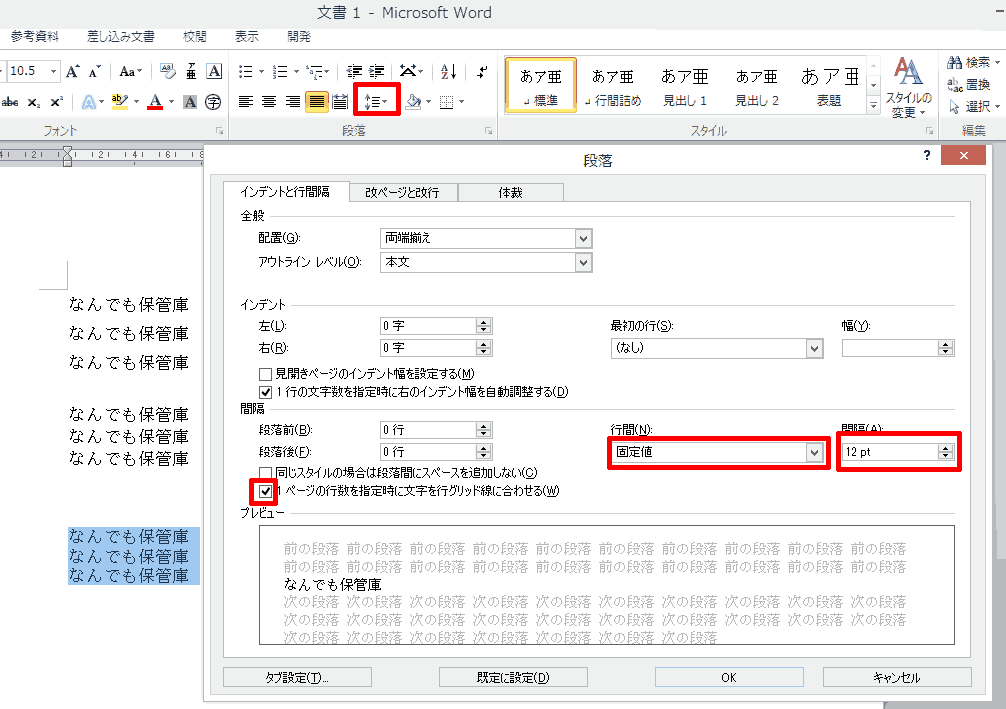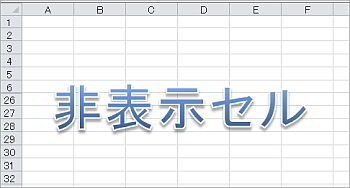ワード 2007 (Word 2007) やワード 2010 (Word 2010) で行間を広げたり狭めたり微調整したい時が結構あります。
そんな時は、次の方法で調整するとうまくいきます。操作はとても簡単です。
上の画像で、最初のものが通常の行間です。
その下が「1ページの行数を指定時に文字を行グリッド線に合わせる」のチェックを外したもの。
方法1
ホーム⇒段落グループの「行と段落の間隔」⇒「行間のオプション」で「1ページの行数を指定時に文字を行グリッド線に合わせる」のチェックを外す。
一番下が、固定値の値を使った方法です。フォントサイズは10.5ptですが、行間固定値の間隔は12ptを使っています。これを文字サイズと同じ10.5ptとすると、行間がほとんどなくなります。
方法2
ホーム⇒段落グループの「行と段落の間隔」⇒「行間のオプション」で「間隔」の「行間」の値を「固定値」、「間隔」の値を「12pt」とする。
いろいろ試して、その場にあった間隔を設定します。
この方法は、テキストボックスの中でも使うことができます。WORDの行間調整の機能だけではなくテキストボックスを効果的に使うことで、行間を縮めたり拡大したりしてメリハリのある文書を作ることができます。